오늘은 티스토리를 운영하는 분들이라면 꼭 해야할 부분중의 하나인 네이버서치어드바이저 웹마스터 도구에 등록을 하는 방법을 알아보도록 하겠다 뭐 이런걸 꼭 해야만 하나 하는 생각을 할 수도 있다
틀린말은 아니다 꼭 할 필요는 없다 하지만 해 놓으면 그래도 좋지 않을까 네이버에서 하라고 하는건 뭔가 이유가 있지 않을까 하는 생각이 드니 말이다 네이버 다 하고 나면 구글 서치콘솔도 한번 알아보도록 하겠다 되도록이면 자세히 한번 이야기를 해 볼테니 잘 따라오시길 바란다.
먼저 사이트로 들어가 본다 네이버서치어드바이저 로 조회를하면 바로 보이니 어렵지 않을 것이라 생각을 한다 아래와 같이
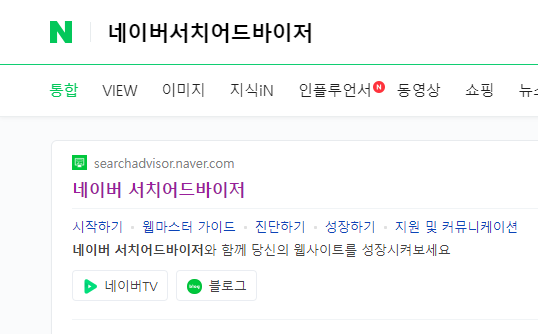
그래도 조금 더 편하게 클릭만으로 들어가고 싶다 하는 분들을 위해 링크를 공유를 한다 참조 하시면 될 것 같다
네이버 서치어드바이저
네이버 서치어드바이저와 함께 당신의 웹사이트를 성장시켜보세요
searchadvisor.naver.com
일단 사이트에 들어가면 우측 상단을 한번 보길 바란다 그러면 웹마스터가이드 웹마스터도구 그리고 로그인이 있다 로그인을 클릭을 한다 네이버 아이디로 로그인을 하면 된다

로그인을 했다면 버튼이 두개가 있다 웹마스터 가이드는 나중에 한번 읽어보면 좋을 것 같으며 웹마스터도구 를 클릭을 한다 네이버 사이트는 자동으로 네이버에서 관리를 하지만 외의 사이트의 경우는 이렇게 웹마스터도구에 등록을 하면 네이버 봇이 수시로 가서 참조를 하며 또는 다양한 기능들을 사용을 할 수가 있으니 한번 등록을 해 놓는게 좋을 것 같다

가장 먼저 보이는 화면에서 사이트 등록을 한다 개인별로 100개의 사이트를 등록을 할 수가 있다 100개를 ? 하는 분들도 있지만 작업 하시는 분들은 100개를 넘게 운영을 하는 분들도 있다 그게 가능해 하지만 가능하다 하여간 그렇다

그러면 나의 사이트 주소를 등록을 하겠다 티스토리는 네이버 자체의 블로그가 아니기 때문에 이 곳에 등록을 하면 여러가지 정보들을 참조할 수도 있으니 상당히 괜찮다고 볼 수가 있다 그러니 필히 등록을 하시기를 바란다 오늘의 글을 따라하기만 하면 웹마스터도구 는 다 알 수가 있지 않을까 하는 생각이 든다

위와 같이 사이트의 주소를 넣고 오른쪽 버튼을 클릭을 한다 그러면 아래의 내용을 확인을 할 수가 있다 이건 내 소유의 사이트가 맞는지 확인을 하는 걸 이야기 한다 다른 사람의 사이트를 등록을 하여 모니터링을 할 수도 있기 때문에 그 부분을 방지하고자 하는 부분이다 두가지 방식이 있다
Html 파일업로드
이 기능은 워드프레스 등 호스팅을 직접 받아서 사용하는 분들이 확인을 하는 방법이다 호스팅 서버의 루트에 파일을 올려주면 된다 하지만 티스토리는 그런 기능을 제공을 하지 않는다 내가 이 블로그의 주인이 아니기 때문이지 티스토리에 기생하고 잇는 블로그라 그런 기능은 없다
Html 태그
그래서 티스토리는 태그를 넣는다 이 태그를 넣는다는건 html 해더 부분에 아래의 스크립트를 복사해서 붙여 넣으면 당사자의 것이구나 라고 인식을 하기 되는 것이다 그러면 한번 어떻게 하면 되는지 티스토리로 들어가 보겠다.

여기까지 오신 분들이라면 티스토리 관리 정도는 다들 아실 것이라 생각을 한다 그래도 티스토리의 사이트 관리에 대해 잘 모르시는 분들은 아래의 글을 참조 하시기 바란다.
티스토리 사이트 설정하기
티스토리 사이트 설정하기 한번 알아보도록 하겠다. 티스토리는 네이버와 달라서 내가 정리를 해 줘야 하는 부분이 상당히 많이 있다 이게 어떻게 보면 번거로울 수도 있지만 최적화를 위해서
ooppa.tistory.com
그러면 한번 티스토리의 사이트로 가 보겠다 와측 하단을 보면 꾸미기가 있고 여기에서 스킨편집으로 들어가 본다 이 곳에서 html 을 수정을 할 수가 있다.

들어갔으면 우측을 보면 html 편집 이라는 버튼이 보일 것이다 여기를 클릭을 하면 티스토리의 html 을 편집을 할 수가 있다 티스토리가 좋은 점이 이런 부분들은 어느정도 수정을 할 수가 있는 그런 권한을 준다는 것이다 그러니 티스토리의 표준만 지킨다면 내가 원하는 홈페이지로 디자인을 할 수가 있다 충분이 매력적인 곳이라 할 수가 있다

저 버튼을 클릭을 하면 아래와 같은 페이지가 나온다 아래의 부분 정도에 웹마스터도구 에서 복사한 스크립트를 붙여 넣는다 그러면 나의 티스토리 웹 페이지에 네이버서치어드바이저 웹마스터도구가 인식을 할 수 있는 플래그가 완성이 된 것이다

이제 다시 웹마스터도구로 가서 [소유확인]을 클릭을 한다 그러면 네이버 봇이 나의 홈페이지릐 html 을 크롤링을 하여 위의 스크립트가 있는지 확인을 하고 있으면 아 소유자가 맞구나 이렇게 확인을 하고 등록을 허용을 하게 되는 것이다

이렇게 등록을 하면 아래와 같이 사이트목록 을 볼 수가 있다 나의 블로그가 등록이 되어 있는걸 알 수가 있다 뭔가 기분이 좋아진다 이것 만으로 이제 나의 사이트가 네이버에 노출이 되는구나!!! 라고 생각을 하면 안된다 글이 꾸준하게 등록이 되는지 퀄리티가 좋은지 등에따라 달라지기 때문 그리고 설정을 어떻게 하느냐에 따라 달라진다 이제는 네이버 웹마스터도구 에 대해 한번 알아보겠다.
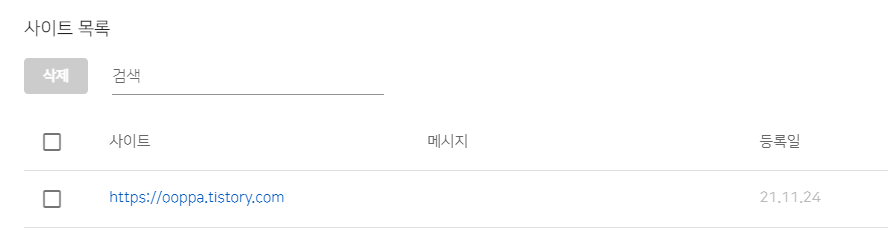
메뉴는 5가지 챕터로 이루어져 있다 하나씩 하나씩 한번 살펴보도록 하겠다.
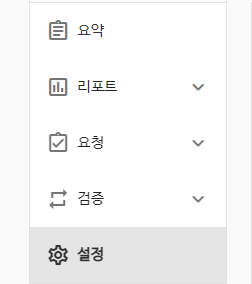
요약은 전반적인 내용을 보여 준다 등록이 된 이 사이트의 내용을 요약해서 한 눈에 볼 수가 있다 상당히 괜찮은 정보들을 볼 수가 있다
그리고 리포트로 들어가 보겠다. 콘텐츠노출/ 클릭은 최근 30일간의 클릭 노출 등의 정보를 볼 수가 있다 통계정보를 이 곳에서 볼 수가 있다는게 상당히 매력적이다

그리고 타고 들어오는 검색키워드 들을 알려준다 이런걸 어떻게 알지 하는 분들이 있는데 다 알수가 있다 네이버 플렛폼에 등록이 되어 있으니 이런 부분들을 알아서 정리를 해 준다는 것인데 상당히 도움이 되는 부분이 많이 있다 어떤 키워드 들이 나의 사이트 에서 검색이 되고 있는지 등을 한 눈에 알 수가 있다
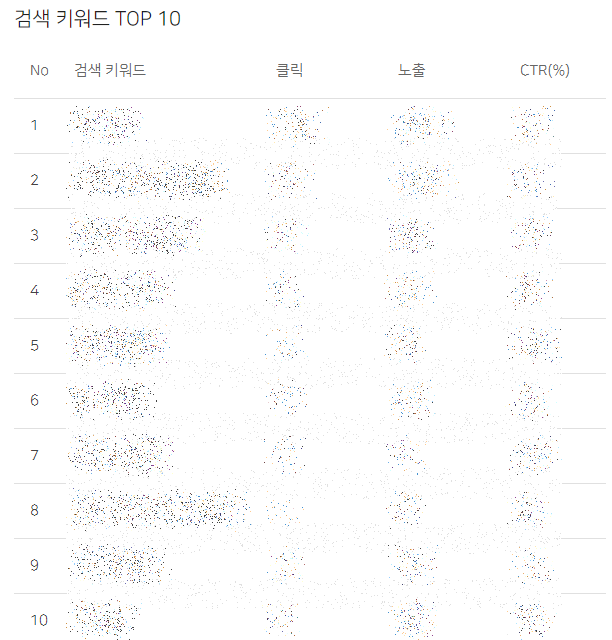
사이트 진단으로 들어가 본다 여기는 나의 글들이 얼마나 네이버에 색인이 되어있는지를 알아봐 준다 그리고 수집제한 글은 어떻게 되는지 제외가 된 글은 얼마나 되는지 등을 볼 수가 있다 색인이란 네이버 사이트에 나의 블로그의 글이 인덱스화 되었다는걸 이야기 한다
하루에도 정말 많은 글들이 올라오는데 이 글들을 모든 데이터들을 풀로 조회를 할 수가 없기 때문에 다 색인을 만들어서 색인만으로 블로그에 접근을 하게 이루어져 있다 데이터베이스 공부를 하면 이 인덱스가 뭔지를 알 수가 있는데 하여간 그런 부분이 있다
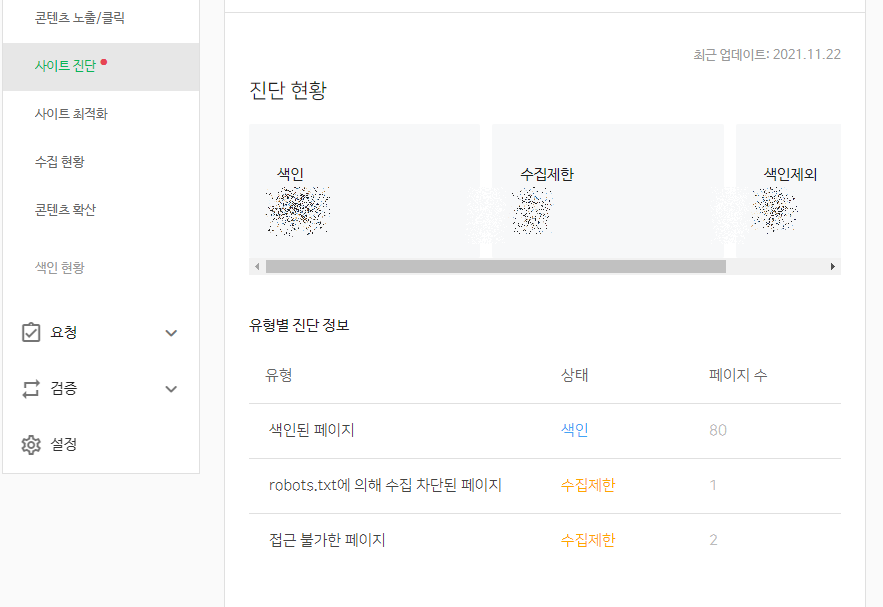
그리고 사이트 최적화 이다 상위 몇% 이건 등록한지 조금 지나면 파악을 해서 보여준다 상위 올라간다고 해서 노출이 더 잘되고 이런건 잘 모르겠다 단지 색인이 되는 속도가 빠르다고 해야할까 노출은 다른 기준으로 보기 때문에 색인과는 조금 이야기가 다르다고 할 수가 있다

그리고 로봇이 잘 작동을 하고 있는지 로봇이 수집을 잘 하고 있는지 사이트맵은 잘 등록이 되어 있는지 등을 본다 사이트맵 은 아래에서 다시한번 이야기를 해 보겠다 티스토리 사이트맵 등록 방법도 한번 같이 이야기를 해 보겠다 그리고 콘텐츠 관리를 볼 수가 있다
사이트 제목과 설명이 잘 들어가 있는지 확인을 한다 이는 티스토리 사이트 에서 설정을 해 준다 블로그 관리 카테고리에서 해 주면 되는데 아래에서 이 부분도 알아보도록 하겠다 사이트 구조는 이 웹사이트의 구조가 괜찮은지 등을 확인을 한다 링크관리는 바꿀 수가 없다 그냥 놔 둔다
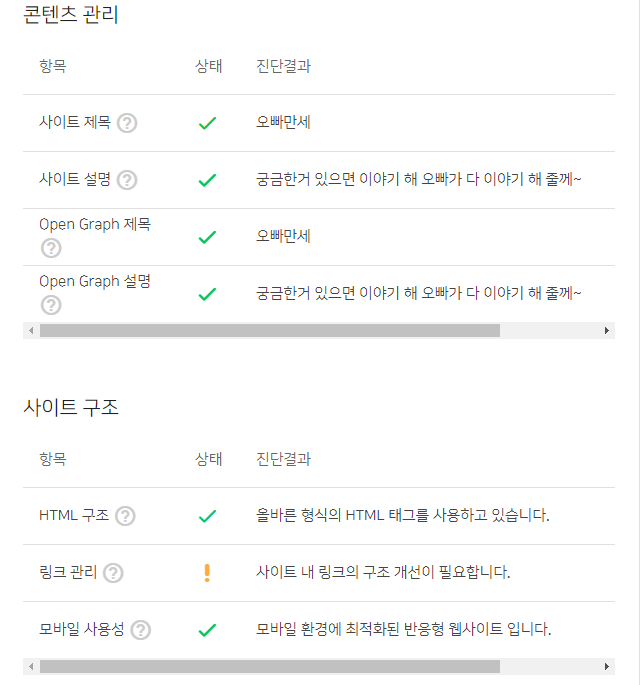
색인현황을 볼 수가 있다 일자별로 몇개의 색인이 등록이 되고 있는지를 알 수가 있다 처음 웹마스너도구에 등록을 했다면 몇일이 지나고 한번에 색인이 등록이 되는걸 볼 수가 있다 그리고 웹마스터도구 에서는 색인 요청과 제외 요청을 할 수가 있다.

그러면 다음 카테고리인 요청을 한번 알아보도록 하겠다 요청은 내가 이 네이버서치어드바이저 웹마스터도구 에 요청을 할 수 있는 곳을 이야기 한다 이 부분도 꼭 필요한 부분이니 자세히 한번 알아보도록 하겠다.

먼저 웹페이지 수집이다 이 곳은 색인이 잘 안되어 있다면 내가 직접 웹페이지 수집 요청을 한다 여기 수칩 요청을 하면 특정 시간이 지나면 수정이 잘 되었는지가 나온다 수집이 잘 되었다면 색인 건이 올라가게 될 것이다
하지만 수집이 되었다고 색인이 무조건 올라가는 건 아니다 내가 블로그로 어뷰징을 하거나 올바르지 않게 운영을 하면 색인이 0이 된다 이 경우는 수집이 되더라도 색인은 0이 되기 때문에 노출 자체가 되지 않는다 그러니 그런 행동은 하면 면 안될거라 생각이 든다
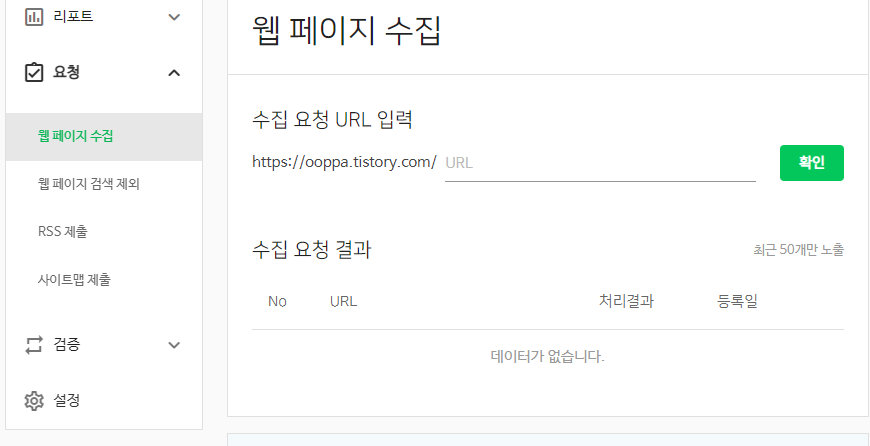
검색제외 의 경우는 나는 이 글은 검색에 안되었으면 좋겠다 하는 글이 있으면 요청을 한다 그러면 네이버 검색에서 제외를 해 준다 가끔은 필요할 경우가 있다 유용하게 사용을 하면 좋을 것 같다

예를들어 사이트를 옮길때 블로그의 도메인을 바꿀때 그럴때는 기존 사이트의 글들은 모두 검색제외를 한다음 옮기는게 좋다 그렇지 않으면 유사문서가 될 수도 있기 때문에 티스토리에 도메인을 연결할 수가 있는데 그 부분은 아래의 글을 참조하면 좋을 것 같다
티스토리 도메인 연결 및 변경 방법 자세히 알아보자
오늘은 티스토리 도메인 연결방법을 한번 이야기 해 보도록 하겠다 일단 티스토리는 내가 회원 가입을 하고 아이디를 등록을 하면 티스토리에서 제공을 해 주는 도메인 에서 사용을 할 수가 있
ooppa.tistory.com
RSS 제출이다 이는 웹마스터도구의 네이버봇이 나의 블로그를 참조할 때 빨리 더 쉽게 참조를 할 수 있도록 하기 위해서 Rss 를 등록을 해 준다 여기에서 RSS 가 뭐냐 한번 이야기를 해 보겠다.
Rss 란 네이버 봇이 보기 편하게 글들의 텍스트를 모아놓은 곳을 이야기 한다 그러니 사이즈가 큰 이미지 등은 다 패스를 하고 내용들만 한번에 서치를 하기 위해서는 이 Rss 가 중요한 부분이라 생각이 든다 티스토리 에서는 이 Rss 를 기본적으로 보여준다
그럼 나의 블로그의 Rss 는 어떻게 되어 있는지 주소로 들어가 본다 아래와 같이 텍스트만 있는걸 볼 수가 있다 xml 로 구현이 되어 있어서 봇이 볼때 타이틀과 링크 디스크립션을 한 눈에 다 볼 수가 있다 그러니 편하지 않을까 생각이 든다.
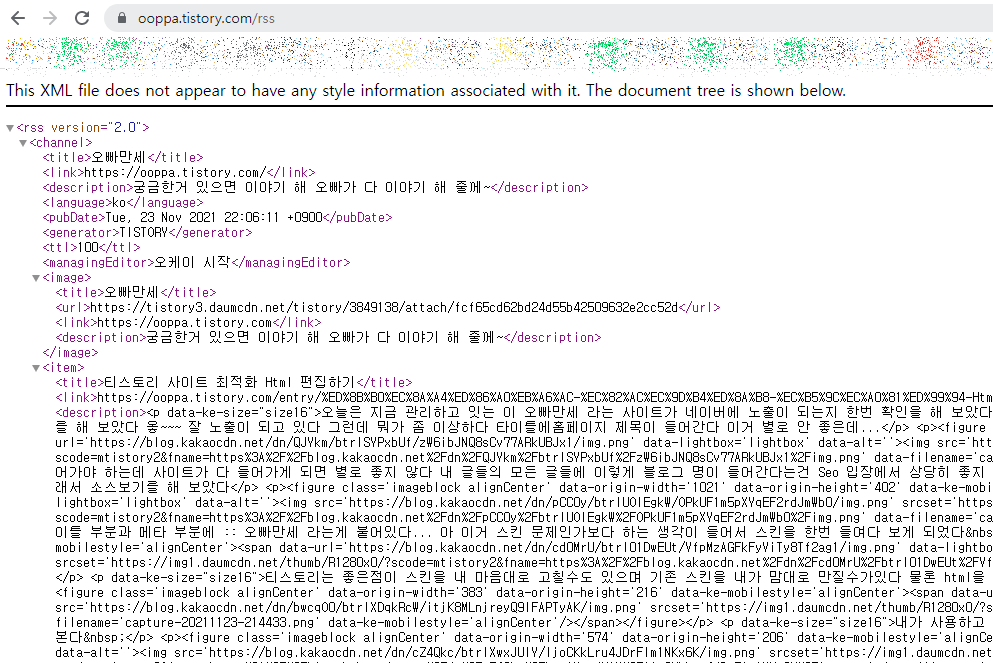
일단 이 주소를 웹마스터도구 에 넣어준다 티스토리주소/rss 이렇게 넣어주면 된다 이후 확인을 클릭을 해 준다 그러면 정상 등록이 되어 있는것을 알 수가 있다.


사이트맵 등록을 한다
이 사이트맵은 예전에는 티슨토리에서 제공을 해 주지 않아서 외부에서 만들어 파일로 올려서 등록을 하곤 했는데 최근에는 지원을 해 주고 있다 너무 좋다 쓸대없는 노가다를 안 해도 되니 말이다 하여간 아 사이트맵 은 뭔가 한번 알아보겠다
이 사이트맵은 rss 랑은 좀 다르다 나의 사이트의 html 페이지들이 어디어디 위치해 있는지 그 맵을 만들어 주는 것을 이야기 한다 그래서 이 사이트맵이 등록이 되어 있으면 봇은 이 사이트의 구조를 한 눈에 파악을 할 수가 있다 그러면 나의 홈페이지의 사이트맵 위치를 알아보겠다 기존 처럼 블로그 관리로 들어가 본다.

중간 정도를 가 보면 주소설정이 있다 여기에 사이트맵 주소가 있다 이 주소를 그대로 등록을 해 주면 된다 어렵지 않다 그리고 티스토리에서 이런 부분들을 다 지원을 해 주니 너무 좋은 것 같다
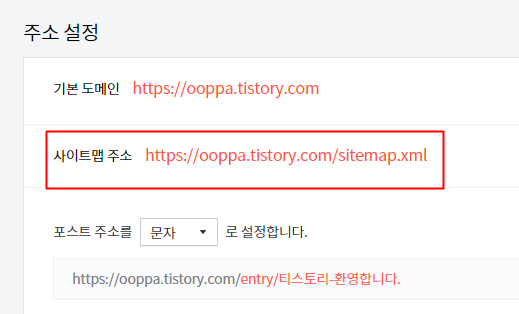
그러면 입력을 해 보겠다 티스토리는 주소를 간단하게 만들어 줌을 알 수가 있다 이렇게 간단하게 등록을 하면 거의 다 된 것 같다 이렇게 웹마스터도구 세팅을 해 준다

그리고 아까 봤던 요약으로 가 본다 그러면 사이트맵 이 빨간색에서 녹색으로 바뀌어 있는걸 알 수가 있다
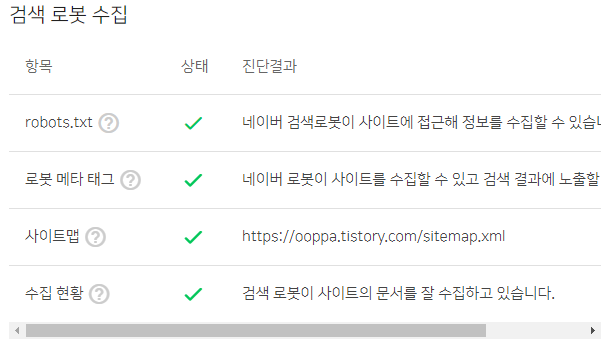
사이트맵이 어떻게 구성이 되어 있는지는 나의 티스토리 주소/sitemap.xml 로 주소를 조회를 해 보면 된다 그러면 아래와 같은 화면을 만나볼 수가 있다
rss 와는 다르다는걸 볼 수가 있다 sitemap 는 이렇게 웹 페이지의 위치를 알 수가 있는 사이트 제도라고 볼 수가 있다 rss 는 나의 블로그의 글들을 빨리 접근이 가능하다고 한다면 사이트맵은 사이트의 페이지의 위치를 빠르게 파악을 할 수가 있다는 장점이 있다.
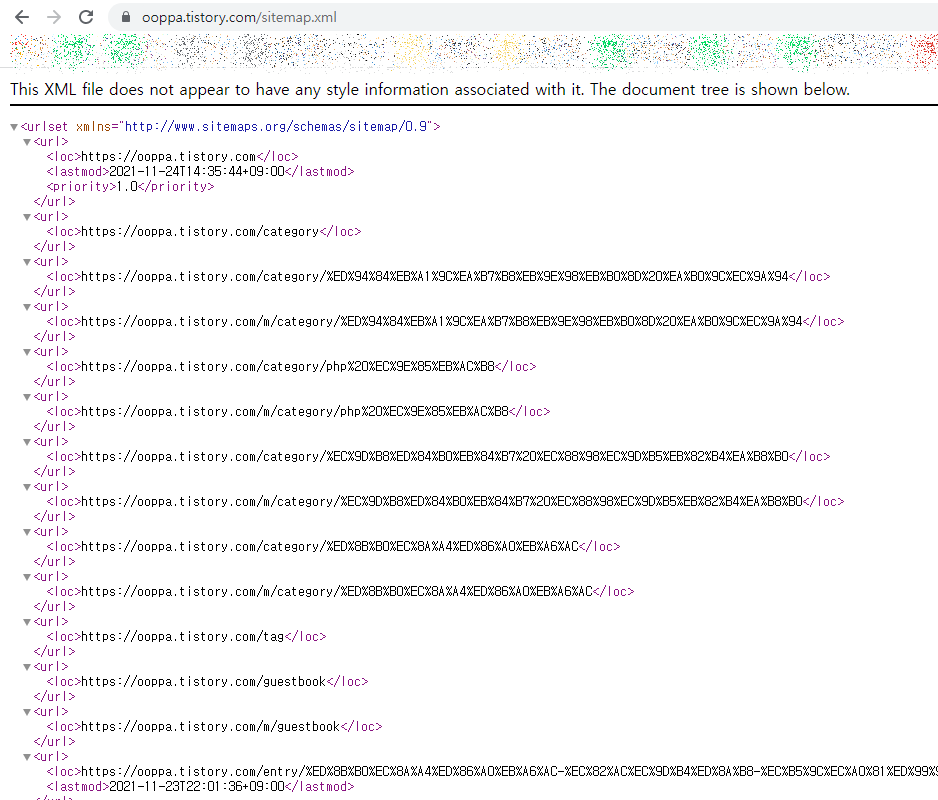
그리고 항목을 본다 사이트 제목 그리고 설명을 볼 수가 있다 이 부분은 웹마스토도구 봇이 자동으로 긁어가서설정을 해 주는 부분이다 이 설정은 티스토리에는 어디에 있는지 한번 알아볼까 한다.

블로그 관리의 블로그이름과 블로그설명을 보면 동일한걸 알 수가 있다 그렇다 네이버 웹마스터도구 에서는 이 정보를 긁어가서 보여주는 것이다 똑똑하네
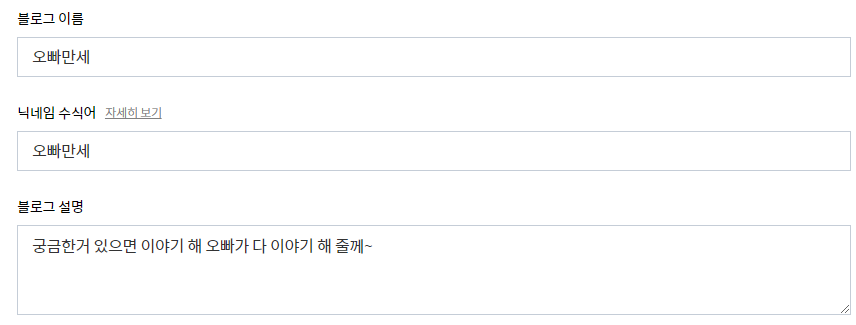
이제 마지막 검증이다 아... 설명하는게 어렵다 하지만 끝까지 해 보자 보시는 분들도 있을 것이고 나의 블로그를 위해서도 끝까지 설명을 하는게 좋을 것 같다는 생각이 든다 검증을 보겠다 하나하나 설명을 하겠다 그리고...
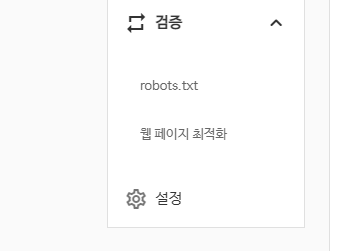
먼저 robot.txt 이다 이는 웹사이트 의 경우는 루트폴더에 이 파일이 들어가 있다 없으면 만들어 줘야 하는 부분이기도 하다 티스토리의 경우는 티스토리 사이트에서 기본적으로제공이 되며 수정을 할 수가 없다 워드프레스 등의 사이트는 봇이 있는지 확인을 하고 없다면 이 곳에서 만들 수가 있다 만들어서 ftp 로 올리면 되는 부분이니 어렵진 않다
나중에 워드프레스도 시간이 되면 한번 설치를 하면서 설명을 해 볼까 한다 일단은 티스토리 기본적인 설명을 다 한 다음에 워드프레스를 한번 자세하게 파고들어가 볼까 한다 일단 티스토리 에서는 이정도만 알면 될 것 같다
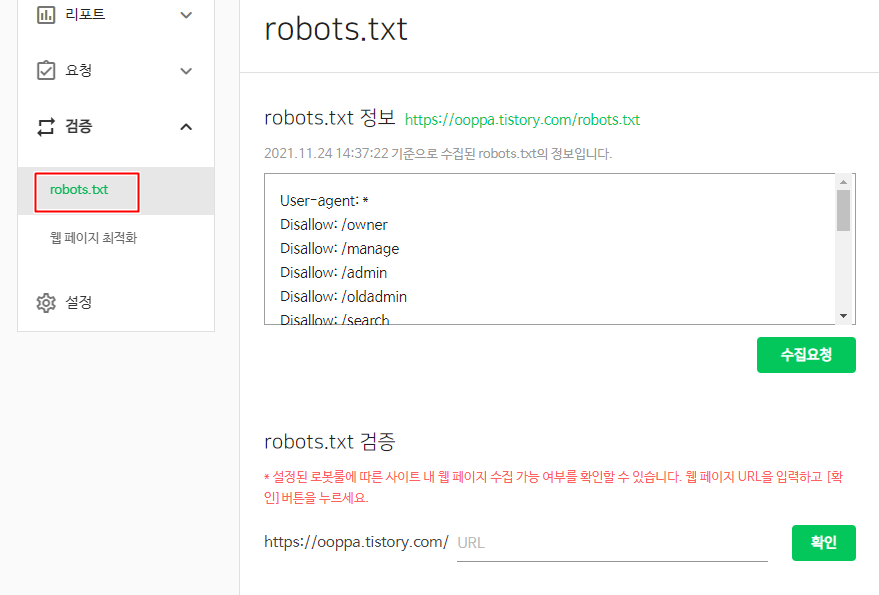
그러니 로봇이라는 이 파일은 외부에서 봇이 왔을때 이 곳을 참조해도 돼 안돼 이런 부분들을 설정을 해 놓는 파일이라고 보면 된다 그러니 포털의 검색봇은 사이트에 접근을 하면 일단 먼저 이 파일을 참조하여 이 사이트가 내가 참조해도 되는지를 확인을 하는 곳이라 볼 수가 있다
웹페이지 최저고하를 보겠다 이 곳은 나의 블로그가 최저고하가 되어 있는지를 한번 확인을 해 볼 수가 있다 아래와 같이 블로그 주소를 넣고 조회를 해 보면 실시간으로 확인을 해 준다.

아래와 같은 화면으로 보여준다 검색로봇이 접근이 가능한지 수집을 허락한 곳인지 메타태그가 잘 되어 있는지 페이지 제목과 설명이 잘 되어 있는지를 보여준다

만약 특정 페이지도 최적화가 잘 되어 있는지를 확인을 하고 싶다면 그 주소를 붙여서 확인을 해 본다 나도 특정 글을 한번 최적화가 되어 있는지를 한번 확인을 해 보았다 보면 제목과 내용이 본문의 내용임을 알 수가 있다

그리고 설정을 한번 알아보도록 하겠다 이 곳은 이 웹마스터도구 설정을 하는 부분이라 볼 수가 있다 여기서 별도로 설정을 할 건 없고 수집주기를 빠르게 해 놓으면 글을 작성한 후 빨리 봇이 와서 가지고 간다 이 정도만 설정을 해 주면 될 것 같다

와... 오늘의 글은 정말 쓰는데 시간이 많이 걸린다 그래도 자세하게 한번 작성을 하기 위해 노력을 많이 하였다 잘 하시는 분들에게는 아무것도 아닐 수도 있지만 처음 하시는 분들에게는 많은 도움이 되었으면 좋겠다 하는 생각을 하며 글을 마무리를 하겠다
아마 이 정도만 알면 네이버 서치어드바이저 웹마스터도구 등록을 왜 해야하는지 그리고 하나하나의 등록을 하는 이유를 다 알지 않을까 하는 생각이 든다
블로그를 하나 관리를 한다는건 그냥 글만 쓰고 오세요~~~ 하는게 아니라 이런 설절값도 등록을 잘 하는게 중요한 부분과 요소라고 생각을 한다 하지만 가장 중요한건 글의 퀄리티 이라는 건 잊으면 안될 것 같다 나도 그래서 이 블로그는 퀄리티로 승부를 해 보려고 한다
지금 10개 정도의 글이 등록이 되어 있는데 얼마나 빨리 최적화가 되고 노출이 되는지 등등 실험정신으로 이 블로그를 운영을 해 보겠다 많은 도움이 되었으면 좋겠다 그럼 이만 오빠만세~~~~